Не удалось найти входную сборку rosyvisioncom dll
У меня есть еще одна из этих проблем "Не удалось загрузить файл или сборку или одну из ее зависимостей".
Дополнительная информация: Не удалось загрузить файл или сборка "Microsoft.Practices.Unity, Версия = 1.2.0.0, Культура = нейтральная, PublicKeyToken = 31bf3856ad364e35 'или одной из его зависимостей. Расположенные определение манифеста сборки не соответствуют ссылочной позиции сборки. (Исключение из HRESULT: 0x80131040)
Я не знаю, что вызывает это или как я могу отладить его, чтобы найти причину.
Я выполнил поиск в каталогах решений .csproj, и каждый раз, когда у меня есть Unity, я:
Ссылка Include = "Microsoft.Practices.Unity, Версия = 2.0.414.0, Культура = нейтральная, PublicKeyToken = 31bf3856ad364e35, processorArchitecture = MSIL"
Невозможно найти какую-либо ссылку в любом месте, которая идет против 1.2.0.0 в любом из моих проектов.
Любые идеи, как я должен решить это?
Я также хотел бы узнать, как отлаживать такие проблемы в целом.
ОТВЕТЫ
Ответ 1
Проверьте, ссылаетесь ли вы на сборку, которая, в свою очередь, ссылается на старую версию единства. Например, скажем, у вас есть сборка под названием ServiceLocator.dll , для которой требуется старая версия сборки Unity, теперь, когда вы ссылаетесь на ServiceLocator , вы должны предоставить ей старую версию Unity, и это создает проблему.
Может быть выходной папкой, где все проекты строят свои сборки, имеет старую версию единства.
Вы можете использовать FusLogVw, чтобы узнать, кто загружает старые сборки, просто определите путь для журнала и запустите решение, затем проверьте (в FusLogvw) первую строку, где загружена сборка Unity, дважды щелкните ее и посмотрите на вызывающую сборку, и здесь вы идете.
Ответ 2
Открыть диспетчер IIS
Выберите пулы приложений
затем выберите пул, который вы используете
перейти к расширенным настройкам (с правой стороны)
Измените флаг Включить 32-битное приложение false на true.
Ответ 3
Для меня ни один из других решений не работал (включая стратегию clean/rebuild). Я нашел другое решение для решения проблемы, которое заключается в закрытии и повторной открытии Visual Studio.
Я предполагаю, что это заставляет Visual Studio повторно загружать решение и все проекты, перепроверяя зависимости в процессе.
Ответ 4
Попробуйте очистить папки Debug и Release в вашем решении. Затем удалите и снова добавьте единство.
Ответ 5
При 99% не удалось загрузить файл или сборку, или одна из проблем с зависимостями вызвана зависимостями! Я предлагаю вам выполнить следующие шаги:
Запустите Dependency Walker и откройте dll (в моем случае NativeInterfaces.dll )
Вы можете увидеть один или несколько DLL с ошибкой в красном Ошибка открытия файла.

Это означает, что эта DLL отсутствует в вашей системе; в моем случае имя dll MSVCR71.DLL
Вы можете скачать отсутствующие dll из Google и скопировать по правильному пути (в моем случае c:\windows\system32 )
На этом этапе вы должны зарегистрировать новый dll в GAC (Global Assembly Cache): откройте терминал DOS и напишите:
Перезапустите ваше приложение!
Ответ 6
После меня работали.
Ответ 7
Проверьте файл Web.config/App.config в своем проекте. Проверьте правильность номеров версий.
Это сработало для меня.
Ответ 8
Кроме того, вы можете просто обновить корпоративную библиотеку до последней версии.
Ответ 9
Несмотря на то, что исходный вопрос был опубликован 5 лет назад, проблема все еще сохраняется и довольно раздражает.

Пример вывода:
Ответ 10
У меня была схожая проблема. ** Ответ Juntos правильный **, но вы должны отметить один важный совет!
Для единства 2.1.505.2 указаны различные AssemblyVersion и AssemblyFileVersion:

AssemblyFileVersion используется nuget, но CLR не заботится об этом! CLR будет использовать только AssemblyVersion !
Поэтому перенаправления должны применяться к версии, указанной в AssemblyVersion: 2.1.505.0
Ответ 11

В проводнике решений щелкните правой кнопкой мыши по проекту (а не по решению), на вкладке сборки выберите Платформа цели: "Любой процессор".
Ответ 12
Я также получил эту ужасную ошибку и нашел решение для этого.
1), 2)

4), 5)

Надеюсь, это тоже поможет.
Ответ 13
Ответ 14
Не уверен, что это может помочь.
Проверьте соответствие имени Assembly и пространства имен Default в свойствах в ваших ассамблях. Это разрешило мою проблему, которая дала ту же ошибку.
Ответ 15
Спасибо Ридди М. После меня работали.
Ответ 16
В моем случае в папке bin была не ссылочная dll под названием Unity.MVC3, я безуспешно пытался найти любую ссылку на это в visual studio, поэтому мое решение было так просто, как удалить эту DLL из папки bin.
Ответ 17
Вы говорите, что у вас много проектов в вашем решении. ну, начните с одного около вершины порядка сборки. Получите это, чтобы построить, и как только вы это выясните, вы можете применить одно и то же исправление к остальным.
Честно говоря, вам, вероятно, просто нужно обновить свою ссылку. Похоже, что вы либо обновили свою версию, либо не обновили ссылки, либо это относительный путь, если вы держите свое решение в контроле источника. Просто подтвердите свои предположения и повторно добавьте ссылку.
Ответ 18
После меня работали.
Ответ 19
Эта проблема произошла со мной, когда одна из моих зависимых библиотек составляла DLL с "Any CPU", когда родительская библиотека ожидала компиляцию "x64".
Ответ 20
Вам нужно удалить файл appname.dll из выходной папки. Отладка и удаление папок. Перестройте и скопируйте в файл регенерированной DLL файла.
Ответ 21
I "Установить как проект запуска" незагруженную/необоснованную библиотеку/проект.
Затем развернул его.
Я думаю, что он не смог найти .dll, потому что он не был в сборке сначала.
Ответ 22
Другая возможная причина: убедитесь, что вы случайно не дали обоим проектам одно и то же имя сборки в свойствах проекта.
Ответ 23
Ответ 24
Следите за противоречивыми ссылками. Даже после чистых и перестроенных противоречивых ссылок все еще будет возникать проблема. Моя проблема заключалась между Афором и Согласием. Я удалил обе ссылки и снова добавил ссылки, переустанавливая конкретную ссылку (в частности, для моего случая, просто для Accord).
Ответ 25
Ответ 26
Вот что сработало для меня:
- Удалить ссылку
- Переименовать DLL
- Импортировать ссылку снова
Второй шаг был важен, по-видимому, так как он не работал без него.
Ответ 27
Попробуйте проверить, установлено ли для свойства "Копировать в локальное" значение true, а для конкретной версии установлено значение "Истина". Это относится к приложениям в Visual Studio.
Ответ 28
У меня было это сегодня, и в моем случае проблема была очень странной:
Обратите внимание на блуждающих символов в конце XML - так или иначе они были перемещены из номера версии в конец этого блока XML!
Изменилось выше и вуаля! Все снова работало.
Ответ 29
У меня была та же проблема, я решил ее с помощью инструкций ниже:
- откройте меню инструментов и выберите опцию
- в настройках окна перейдите в раздел Проекты и решения/Веб-проекты
- проверьте use the 64bit version of IIS.

Ответ 30
Если это не работает, пожалуйста, не злоупотребляйте мной. я также младший
У меня есть объект, который я хотел бы сериализовать, отправив этот объект через сокет и десериализуя клиентскую сторону. Но проблема в десериализации. Я сериализую объект с помощью binaryformatter. На самом деле я получаю фактический массив байтов, который должен. Но каким-то образом при десериализации я получаю
Когда я пытаюсь выполнить десериализацию на стороне сервера после сериализации, проблем нет.
Я пытался настроить переплет, который тоже не работал. Я очень ценю, если кто-нибудь может мне помочь.
2 ответа
Если я правильно угадаю, у вас есть 2 проекта - «Мульти-клиент» и «Мульти-сервер». Вы сериализуете объект, определенный в «Мульти-сервере», а затем получаете копию этого класса в «Мульти-клиенте».
Итак, вы сериализуете объект «MultiServer.SomeClass», а затем хотите сделать его «MultiClient.SomeClass». Это не сработает.
Вам необходимо создать проект common dll (назовем его «MultiCommon», в который вы поместите свой класс, и ссылаться на него как «MultiServer», так и «MultiClient». Таким образом, вы выполните сериализацию и десериализуйте не "MultiServer.SomeClass", а "MultiCommon.SomeClass".
Похоже, вы используете BinaryFormatter , и в этом случае, честно говоря, я думаю, что наиболее ценным советом будет: не делайте этого . Формат данных BinaryFormatter в основном привязан к конкретным деталям реализации, что очень затрудняет: иметь разный код на разных концах (что означает: развертывание очень сложно и хрупко - везде нужно изменить на в то же время ), или b: со временем пересмотреть реализацию.
Откровенно говоря, я настоятельно рекомендую поискать альтернативные инструменты сериализации. Я сильно предвзят, но protobuf-net очень работает для этого типа сценария; он по-прежнему является «двоичным» (то есть не текстом), но не привязан к деталям внутренней реализации. Он быстрый (обычно намного быстрее, чем BinaryFormatter ), эффективный (обычно требуется гораздо меньше пропускной способности, чем BinaryFormatter ), бесплатный и обычно очень легко применим к существующей объектной модели; обычно это означает:
Ниже мы рассмотрим проблемы с работой DDL файлов в самых популярных версиях операционной системы Windows, разберем почему возникают проблемы с DLL, а также предоставим способы их устранения.
Содержание:
- Почему возникают ошибки с DLL?
- Решение проблем с DDL файлами.
- Недостающие компоненты C++ Runtime Library и DirectX.
- Удаление сбойного приложения.
- Обновление драйверов устройства.
- Другие проблемы с DLL библиотеками.
- Что делать если важный файл или DLL библиотека были случайно удалены?
Динамические исполняемые библиотеки (DLL) представляют собой специальные программные компоненты, которые позволяют обращаться к одному файлу сразу нескольким приложениям. Основным предназначением таких библиотек является расширение возможностей утилит и экономия места, поскольку для использования аналогичных компонентов можно иметь всего одну версию файла, которая будет делиться между другими программами.
Почему возникают ошибки с DLL?
Ошибки DLL могут возникать по самым различным причинам. Чаще всего они проявляют себя при запуске каких-либо приложений и программ. Нередки случаи, когда ошибки с DLL происходят во время запуска недавно вышедших компьютерных игр или программ.
Из-за ошибок DLL приложение может не корректно работать или вовсе не загружаться, поэтому следует ознакомиться с возможными причинами появления ошибок.
Одними из основных причин возникновения ошибок DLL является простое отсутствие библиотек , которые требуются для работы приложений. Недостающие файлы могут быть удалены самим пользователем, уничтожены вирусами или перезаписанными более старыми версиями в процессе установки программных компонентов. Помимо этого, ошибки могут возникать из-за неправильной работы драйверов , недостающего программного обеспечения таких, как NET Framework, DirectX и т.д.
Стоит отметить, ошибки DLL могут быть вызваны и более серьезными проблемами, связанными с жестким диском .
Решение проблем с DDL файлами
DLL библиотеки тесно вплетены в различные системные процессы, поэтому при повреждении некоторых из них, операционная система может попросту перестать запускаться. Если это произошло, следует прибегнуть к встроенным средствам восстановления системы . Что бы попасть в среду восстановления достаточно вставить загрузочную флешку или диск с Windows, либо автоматически попасть в среду после трех неудачных попыток загрузки .
Пункты "Восстановление системы" "Восстановление образа системы" и "Восстановление при загрузке" подойдут для решения большинства логических проблем операционной системы. Пункты "Восстановление системы" "Восстановление образа системы" и "Восстановление при загрузке" подойдут для решения большинства логических проблем операционной системы.Для быстрого возврата работоспособности системы пользователь может выбрать один из трех пунктов восстановления , представленных в левой части окна среды восстановления.
Если проблема кроется в некорректной работе загрузчика, рекомендуем ознакомится со способами исправления в статье «Как восстановить загрузчик Windows 10» .
Недостающие компоненты C++ Runtime Library и DirectX
Чаще всего пользователи сталкиваются с проблемой ошибок DLL, которые связаны с отсутствием необходимых компонентов C++ Runtime Library либо DirectX .
Существует два способа решения проблем с недостающими компонентами DLL. Первый и более правильный – полная переустановка сбоящего ПО. Второй – скачивание непосредственного одного компонента, вызывающего ошибку.
Ошибка msvcr100.dll – сбойный компонент в системе безопасности.
Ошибки dxgi.* , d3dx9_25.*, d3d11.*, d3dx9.*, d3dx9_43.*, xinput1_3.*, d3dx9_31.*, xinput1_2.*, d3dx9_31.*, d3dx9_34.*, d3dx9_42.*, x3daudio1_7.*, x3daudio1_6.*, xrsound.* d3dx10_43.*, d3dx9_26.*, d3dx9_30.*, d3dx9_27.*, d3dx11_43.*, d3dcompiler_43.*, d3d10.*.
Ошибка steam_api.dll – распространённая ошибка среди геймеров и пользователей магазина цифровой дистрибуции Steam. Часто возникает при установке пиратских сборок игр и взломанных клиентов Steam.
Важно: мы настоятельно не рекомендуем скачивать отдельные недостающие файлы steam_api.dll, которые можно часто встретить на просторах интернета. Это обусловлено тем, что многие злоумышленники специально распространяют зараженные файлы или шпионские утилиты под видом dll-файлов. Если такой файл попадет на компьютер пользователя, существует большая вероятность утери доступа к аккаунту.
Ошибка uplay_r1_loader.* , Uplay.exe, uplay.*, ubiorbitapi_r2_loader.* — аналогичная ошибка, как и с со Steam.
Ошибка xlive – проблемы с файлами цифрового магазина Microsoft.
Ошибка msvcrt.* , msvcr71.*, msvcrt.*, msvcp120.*, msvcp110.* x64 msvcr90.*, msvcr110.*, msvcr100.*, msvcr80.*, msvcr120.*.
Ошибка physxcudart_20.* , physxloader.* и т.д.- проблемы с файлами NVIDIA PHYSX SYSTEM.
Удаление сбойного приложения
В некоторых случаях установка компонентов может не помочь, поскольку проблема кроется в сбойной программе , использующей DLL библиотеки.
Чтобы определить сбойное приложение, необходимо:
Шаг 1. Нажимаем левой кнопкой мыши по иконке «Поиск» (изображение лупы возле кнопки «Пуск») и вводим в строку фразу «Панель управления» , после чего переходим в непосредственно сам пункт «Панель управления» .
У меня есть еще одна из этих проблем "не удалось загрузить файл или сборку или одну из ее зависимостей".
дополнительная информация: не удалось загрузить файл или сборка 'Майкрософт.Практика.Единство, Версия=1.2.0.0, культуры=нейтральный, PublicKeyToken=31bf3856ad364e35 ' или одна из его зависимостей. В расположенном определение манифеста сборки не не соответствует ссылке на сборку. (Исключение из HRESULT: 0x80131040)
Я понятия не имею, что вызывает это или как я могу отладить его, чтобы найти причину.
Я сделал поиск в моих каталогах решений .файлы csproj, и каждый, где я есть единство я:
ссылка Include= " Microsoft.Практика.Единство, Версия=2.0.414.0, культура = нейтральная, Значения PublicKeyToken=31bf3856ad364e35, processorArchitecture=MSIL"
Не могу найти ссылку в любом месте, которая идет против 1.2.0.0 в любом из моих проектов.
любые идеи, как я стоит ли решать эту проблему?
Я также был бы признателен за советы о том, как отлаживать такие проблемы в целом.
Проверьте, ссылаетесь ли вы на сборку, которая, в свою очередь, ссылается на старую версию unity. Например, предположим, у вас есть сборка под названием ServiceLocator.dll который нуждается в старой версии Unity assembly, теперь, когда вы ссылаетесь на ServiceLocator вы должны предоставить ему старую версию Unity, и это создает проблему.
может быть выходной папкой, где все проекты строят свои сборки, имеет старую версию единство.
можно использовать FusLogVw чтобы узнать, кто загружает старые сборки, просто определите путь для журнала и запустите свое решение, затем проверьте (в FusLogvw) первую строку, где загружается сборка Unity, дважды щелкните ее и посмотрите вызывающую сборку, и вот вы идете.
открыть Диспетчер IIS
Выбрать Пулы Приложений
затем выберите пул, который вы используете
перейдите в дополнительные настройки (справа)
измените флаг включить 32-разрядное приложение false на true.
для меня ни одно из других решений не работало (включая стратегию очистки/восстановления). Я нашел другое обходное решение, которое заключается в закройте и снова откройте Visual Studio.
Я думаю, это заставляет Visual Studio повторно загружать решение и все проекты, перепроверяя зависимости в процессе.
попробуйте очистить папки отладки и выпуска в вашем решении. Затем удалите и снова добавьте единства.
следующее сработало для меня.
кроме того, вы можете просто обновить корпоративную библиотеку до последней версии.
на 99%не удалось загрузить файл или сборку или один из его зависимостей проблема вызвана зависимостей! Я предлагаю вам выполнить следующие шаги:
запуск Зависимость Walker и откройте dll (в моем случае NativeInterfaces.dll )
вы можете увидеть одну или несколько dll с ошибкой в красном цвете ошибка при открытии файла.

это означает, что эта dll отсутствует в вашей системе; в моем случае имя dll MSVCR71.DLL
вы можете скачать missings dll из google и скопировать в правильном направлении (в моем случае c:\windows\system32 )
на этом этапе необходимо зарегистрировать новую dll в GAC( глобальный кэш сборок): откройте терминал DOS и пиши:
несмотря на первоначальный вопрос был опубликован 5 лет назад, проблема все еще сохраняется и довольно раздражает.

пример вывода:
Проверьте интернет.config / App.конфигурационный файл в вашем проекте. Проверьте правильность номеров версий.
это сработало для меня.
У меня была аналогичная проблема. ** Juntos ответ правильный * * но вы должны отметить один важный совет!
для unity 2.1.505.2 разные AssemblyVersion и AssemblyFileVersion указаны:

AssemblyFileVersion используется nuget, но CLR не заботится об этом! CLR будет использовать только AssemblyVersion!
поэтому перенаправления должны применяться к версия, указанная в AssemblyVersion: 2.1.505.0
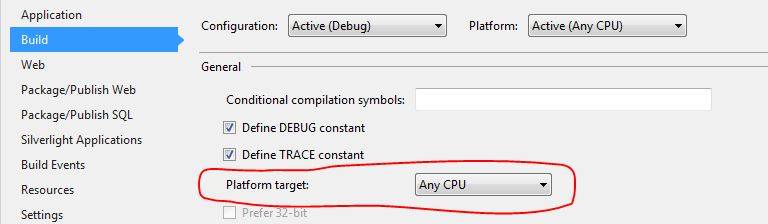
в обозревателе решений щелкните правой кнопкой мыши проект (не решение), на вкладке сборка выберите цель платформы : "любой процессор".
- Goto:решение ->пакета
- нажать на кнопку дополнительно Tab (найти ниже страницы)
- добавить dll к дополнительным сборкам (таким образом, мы можем добавить внешние библиотеки DLL в sharepoint).
Я также получил эту ужасную ошибку и нашел решение для этого.
- Правой Кнопкой Мыши на имени решения
- Нажмите Очистить Решение
- Перезапустите Visual Studio
- свойства проекта Goto > > Build
- изменить конфигурация to релиз
- Начать Отладку (F5)
1) , 2)

4) , 5)

надеюсь, это поможет вам также.
Не уверен, что это может помочь.
убедитесь, что имя сборки и пространство имен по умолчанию в свойствах в asemblies совпадают. Это решило мою проблему, которая дала ту же ошибку.
Спасибо Ридди М. Слежка сработала для меня.
в моем случае в папке bin была не ссылочная dll под названием Unity.MVC3, я попытался найти любую ссылку на это в visual studio без успеха, поэтому мое решение было так просто, как удалить эту dll из папки bin.
вы говорите, что у вас много проектов в вашем решении . ну, начни с одного в верхней части заказа на сборку. Получите это, чтобы построить, и как только вы это поймете, вы можете применить то же самое исправление к остальным.
честно говоря, вам, вероятно, просто нужно обновить свою ссылку. Похоже, вы либо обновили свою версию и не обновили ссылки, либо это относительная проблема пути, если вы держите свое решение в системе управления версиями. Просто проверьте свои предположения и повторно добавьте ссылка.
эта проблема произошла со мной, когда одна из моих зависимых библиотек компилировала DLL с "любым процессором", когда родительская библиотека ожидала компиляции "x64".
вы должны удалить свое имя приложения.dll-файл из выходной папки. Очистка отладочных и Выпускных папок. Перестроить и скопировать в выходную папку регенерированный dll-файл.
Я "Set as Startup Project" выгруженная / разархивированная библиотека / проект.
затем развернул его.
Я думаю, что он не мог найти .dll, потому что сначала его не было в сборке.
другая возможная причина: убедитесь, что вы случайно не дали обоим проектам одно и то же имя сборки в свойствах проекта.
следующее сработало для меня.
следите за конфликтующими ссылками. Даже после очистки и перестроения конфликтующие ссылки все равно вызовут проблему. Моя проблема была между AForge и Accord. Я удалил обе ссылки и снова добавил ссылки, повторно выбрав конкретную ссылку (в частности, в моем случае, просто Accord).
вот что сработало для меня:
- удалить ссылку
- переименовать DLL
- импортировать ссылку Еще раз
второй шаг был важен, по-видимому, так как он не работал без него.
попробуйте проверить, имеет ли свойство" копировать в локальный " для ссылки значение true, а конкретная версия-true. Это актуально для приложений в Visual Studio.
у меня было это сегодня, и в моем случае проблема была очень странной:
обратите внимание на случайные символы в конце XML-каким-то образом они были перемещены из номера версии в конец этого блока XML!
изменить на выше и вуаля! Все снова сработало.
Если это не работает, пожалуйста, не обижай меня . я тоже младший
хорошо, это может показаться очень глупым, но вот как я решил проблему после того, как попробовал все другие решения и провел ночь на этой глупой вещи.
Я получал ту же ошибку с некоторой DLL, отсутствующей в папке Bin. Я попытался удалить, восстановить все из Team Foundation Server, но не работал. Получил копию папки Bin из моего офиса-matelocal машины и заменил ее. Это тоже не сработало. Наконец, я вручную FTPed server, получил копию DLL, которая была появляться безвестно отсутствующим, а затем он начал показывать, что следующий файл в последовательности списка файлов отсутствует.
таким образом, я ftped-сервер получил всю папку Bin, вручную заменил каждый файл по одному. (Не Ctrl + All и заменить.. Я попытался: не получилось.) И каким-то образом это сработало.
У меня есть еще одна из этих проблем "не удалось загрузить файл или сборку или одну из ее зависимостей".
дополнительная информация: не удалось загрузить файл или сборка 'Майкрософт.Практика.Единство, Версия=1.2.0.0, культуры=нейтральный, PublicKeyToken=31bf3856ad364e35 ' или одна из его зависимостей. В расположенном определение манифеста сборки не не соответствует ссылке на сборку. (Исключение из HRESULT: 0x80131040)
Я понятия не имею, что вызывает это или как я могу отладить его, чтобы найти причину.
Я сделал поиск в моих каталогах решений .файлы csproj, и каждый, где я есть единство я:
ссылка Include= " Microsoft.Практика.Единство, Версия=2.0.414.0, культура = нейтральная, Значения PublicKeyToken=31bf3856ad364e35, processorArchitecture=MSIL"
Не могу найти ссылку в любом месте, которая идет против 1.2.0.0 в любом из моих проектов.
любые идеи, как я стоит ли решать эту проблему?
Я также был бы признателен за советы о том, как отлаживать такие проблемы в целом.
Проверьте, ссылаетесь ли вы на сборку, которая, в свою очередь, ссылается на старую версию unity. Например, предположим, у вас есть сборка под названием ServiceLocator.dll который нуждается в старой версии Unity assembly, теперь, когда вы ссылаетесь на ServiceLocator вы должны предоставить ему старую версию Unity, и это создает проблему.
может быть выходной папкой, где все проекты строят свои сборки, имеет старую версию единство.
можно использовать FusLogVw чтобы узнать, кто загружает старые сборки, просто определите путь для журнала и запустите свое решение, затем проверьте (в FusLogvw) первую строку, где загружается сборка Unity, дважды щелкните ее и посмотрите вызывающую сборку, и вот вы идете.
открыть Диспетчер IIS
Выбрать Пулы Приложений
затем выберите пул, который вы используете
перейдите в дополнительные настройки (справа)
измените флаг включить 32-разрядное приложение false на true.
для меня ни одно из других решений не работало (включая стратегию очистки/восстановления). Я нашел другое обходное решение, которое заключается в закройте и снова откройте Visual Studio.
Я думаю, это заставляет Visual Studio повторно загружать решение и все проекты, перепроверяя зависимости в процессе.
попробуйте очистить папки отладки и выпуска в вашем решении. Затем удалите и снова добавьте единства.
следующее сработало для меня.
кроме того, вы можете просто обновить корпоративную библиотеку до последней версии.
на 99%не удалось загрузить файл или сборку или один из его зависимостей проблема вызвана зависимостей! Я предлагаю вам выполнить следующие шаги:
запуск Зависимость Walker и откройте dll (в моем случае NativeInterfaces.dll )
вы можете увидеть одну или несколько dll с ошибкой в красном цвете ошибка при открытии файла.

это означает, что эта dll отсутствует в вашей системе; в моем случае имя dll MSVCR71.DLL
вы можете скачать missings dll из google и скопировать в правильном направлении (в моем случае c:\windows\system32 )
на этом этапе необходимо зарегистрировать новую dll в GAC( глобальный кэш сборок): откройте терминал DOS и пиши:
несмотря на первоначальный вопрос был опубликован 5 лет назад, проблема все еще сохраняется и довольно раздражает.

пример вывода:
Проверьте интернет.config / App.конфигурационный файл в вашем проекте. Проверьте правильность номеров версий.
это сработало для меня.
У меня была аналогичная проблема. ** Juntos ответ правильный * * но вы должны отметить один важный совет!
для unity 2.1.505.2 разные AssemblyVersion и AssemblyFileVersion указаны:

AssemblyFileVersion используется nuget, но CLR не заботится об этом! CLR будет использовать только AssemblyVersion!
поэтому перенаправления должны применяться к версия, указанная в AssemblyVersion: 2.1.505.0
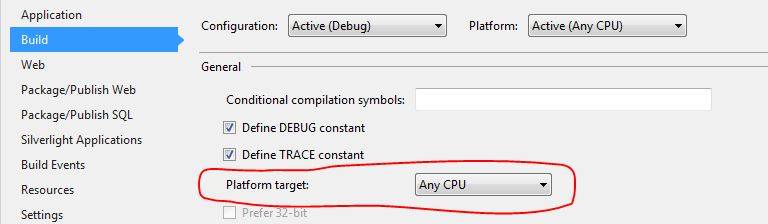
в обозревателе решений щелкните правой кнопкой мыши проект (не решение), на вкладке сборка выберите цель платформы : "любой процессор".
- Goto:решение ->пакета
- нажать на кнопку дополнительно Tab (найти ниже страницы)
- добавить dll к дополнительным сборкам (таким образом, мы можем добавить внешние библиотеки DLL в sharepoint).
Я также получил эту ужасную ошибку и нашел решение для этого.
- Правой Кнопкой Мыши на имени решения
- Нажмите Очистить Решение
- Перезапустите Visual Studio
- свойства проекта Goto > > Build
- изменить конфигурация to релиз
- Начать Отладку (F5)
1) , 2)

4) , 5)

надеюсь, это поможет вам также.
Не уверен, что это может помочь.
убедитесь, что имя сборки и пространство имен по умолчанию в свойствах в asemblies совпадают. Это решило мою проблему, которая дала ту же ошибку.
Спасибо Ридди М. Слежка сработала для меня.
в моем случае в папке bin была не ссылочная dll под названием Unity.MVC3, я попытался найти любую ссылку на это в visual studio без успеха, поэтому мое решение было так просто, как удалить эту dll из папки bin.
вы говорите, что у вас много проектов в вашем решении . ну, начни с одного в верхней части заказа на сборку. Получите это, чтобы построить, и как только вы это поймете, вы можете применить то же самое исправление к остальным.
честно говоря, вам, вероятно, просто нужно обновить свою ссылку. Похоже, вы либо обновили свою версию и не обновили ссылки, либо это относительная проблема пути, если вы держите свое решение в системе управления версиями. Просто проверьте свои предположения и повторно добавьте ссылка.
эта проблема произошла со мной, когда одна из моих зависимых библиотек компилировала DLL с "любым процессором", когда родительская библиотека ожидала компиляции "x64".
вы должны удалить свое имя приложения.dll-файл из выходной папки. Очистка отладочных и Выпускных папок. Перестроить и скопировать в выходную папку регенерированный dll-файл.
Я "Set as Startup Project" выгруженная / разархивированная библиотека / проект.
затем развернул его.
Я думаю, что он не мог найти .dll, потому что сначала его не было в сборке.
другая возможная причина: убедитесь, что вы случайно не дали обоим проектам одно и то же имя сборки в свойствах проекта.
следующее сработало для меня.
следите за конфликтующими ссылками. Даже после очистки и перестроения конфликтующие ссылки все равно вызовут проблему. Моя проблема была между AForge и Accord. Я удалил обе ссылки и снова добавил ссылки, повторно выбрав конкретную ссылку (в частности, в моем случае, просто Accord).
вот что сработало для меня:
- удалить ссылку
- переименовать DLL
- импортировать ссылку Еще раз
второй шаг был важен, по-видимому, так как он не работал без него.
попробуйте проверить, имеет ли свойство" копировать в локальный " для ссылки значение true, а конкретная версия-true. Это актуально для приложений в Visual Studio.
у меня было это сегодня, и в моем случае проблема была очень странной:
обратите внимание на случайные символы в конце XML-каким-то образом они были перемещены из номера версии в конец этого блока XML!
изменить на выше и вуаля! Все снова сработало.
Если это не работает, пожалуйста, не обижай меня . я тоже младший
хорошо, это может показаться очень глупым, но вот как я решил проблему после того, как попробовал все другие решения и провел ночь на этой глупой вещи.
Я получал ту же ошибку с некоторой DLL, отсутствующей в папке Bin. Я попытался удалить, восстановить все из Team Foundation Server, но не работал. Получил копию папки Bin из моего офиса-matelocal машины и заменил ее. Это тоже не сработало. Наконец, я вручную FTPed server, получил копию DLL, которая была появляться безвестно отсутствующим, а затем он начал показывать, что следующий файл в последовательности списка файлов отсутствует.
таким образом, я ftped-сервер получил всю папку Bin, вручную заменил каждый файл по одному. (Не Ctrl + All и заменить.. Я попытался: не получилось.) И каким-то образом это сработало.
Читайте также:


